
Windows Sandbox nie uruchamia się: zainstaluj anglojęzyczny Windows 10 1903 i rusyfikuj go
Windows Sandbox - rozwiązanie wbudowane w system operacyjny do testowania podejrzanych plików EXE i instalowania wątpliwych programów, „niedociążenie”, wirtualne środowisko, które ogranicza się do emulacji prawdziwego środowiska Windows 10 1903. W tym artykule nie będziemy sprawdzać nowej funkcji systemu i nie mówić, jak z nią pracować . Wszystko to, wraz z moimi subiektywnymi ocenami, zostanie przedstawione później, w oparciu o wyniki testowania wszystkich innowacji z aktualizacji z maja 2019 r. W tym artykule pokonamy tylko bariery w eksploracji Windows Sandbox..
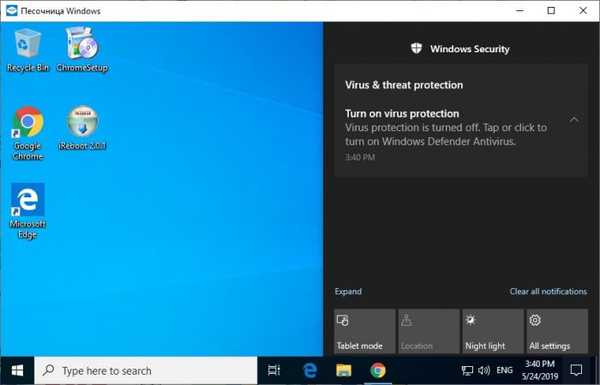
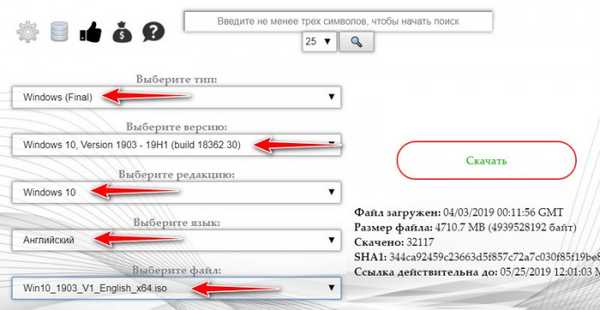
Zainstaluj system Windows 10 1903. Aktywuj komponent piaskownicy. Aby to zrobić, wywołaj menu kontekstowe w menu „Start”. Wybierz „Aplikacje i funkcje”.
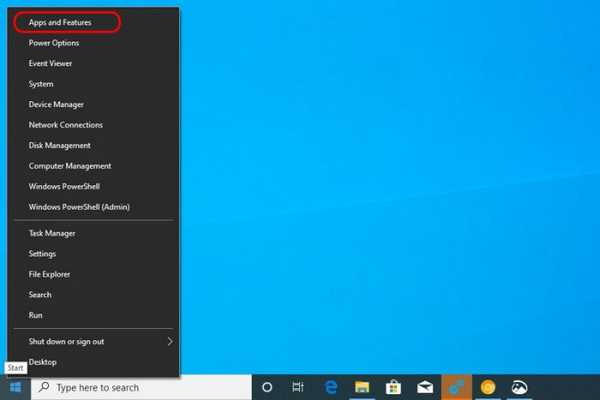
W sekcji, która zostanie otwarta, ustawienia systemowe aplikacji kliknij „Programy i funkcje”.
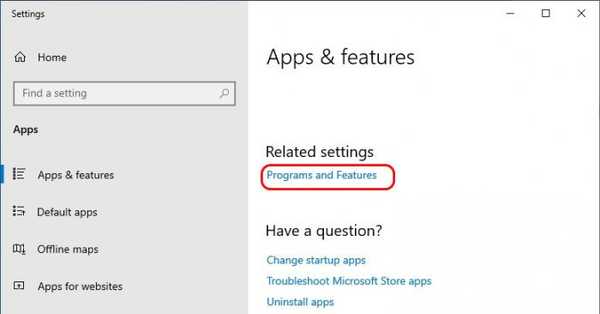
Wchodzimy do środowiska instalacyjnego programów i komponentów panelu sterowania. Kliknij „Włącz lub wyłącz funkcje systemu Windows” tutaj.
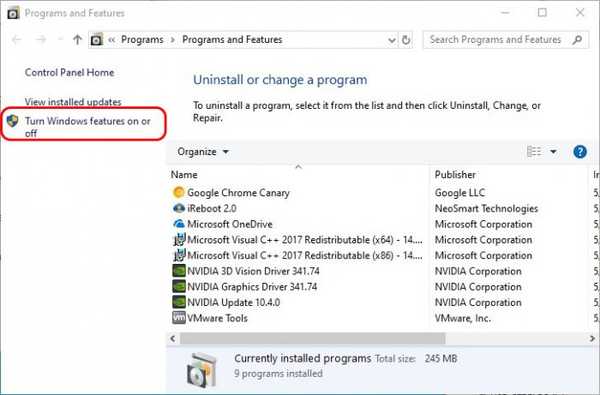
I aktywuj element „Windows Sandbox”.
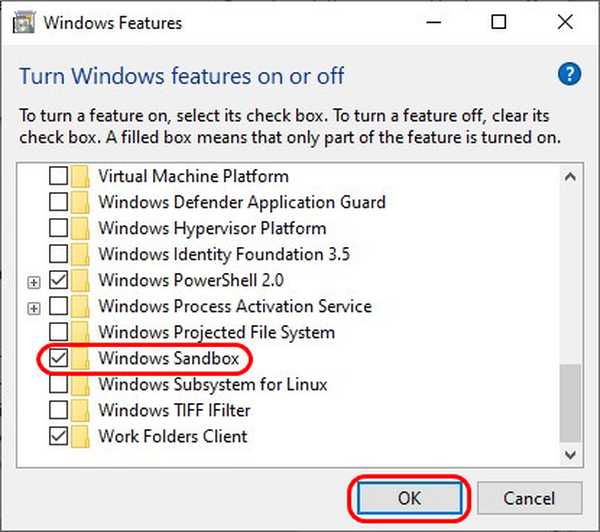
Po zastosowaniu zmian ponownie uruchamiamy system.
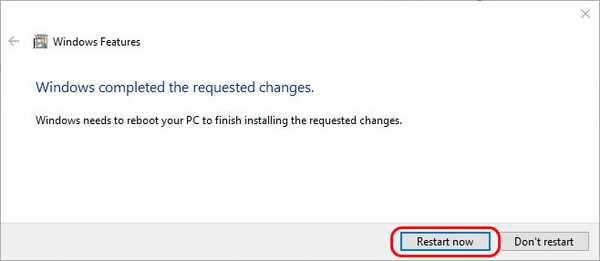
I możemy uruchomić i przetestować piaskownicę. Zaczyna się jako zwykła zwykła aplikacja: w menu „Start” szukamy skrótu „Windows Sandbox”. Teraz pozostaje tylko zrusyfikować system operacyjny. Moje testy wykazały, że po zainstalowaniu rosyjskiego pakietu lokalizacyjnego piaskownica nadal działa i nie ulega awarii z błędem.
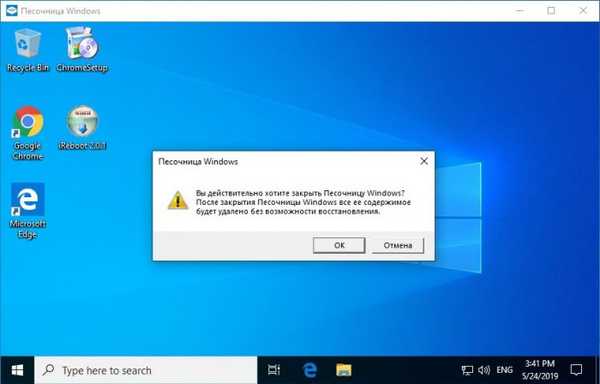
Jak zrusyfikować system Windows 10? Przechodzimy do ustawień systemu, w sekcji „Czas i język”, w podsekcji „Język”. Kliknij „Dodaj preferowany język”.
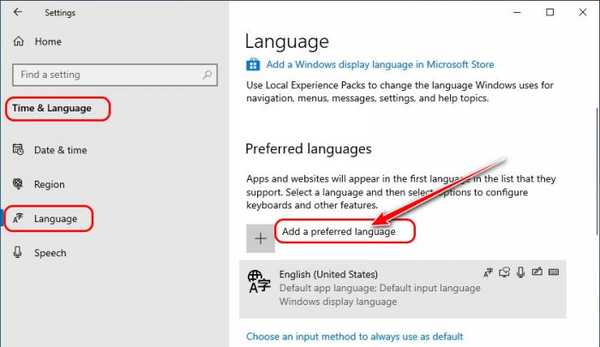
Szukamy rosyjskiego pakietu lokalizacyjnego, kliknij go, kliknij „Dalej”.
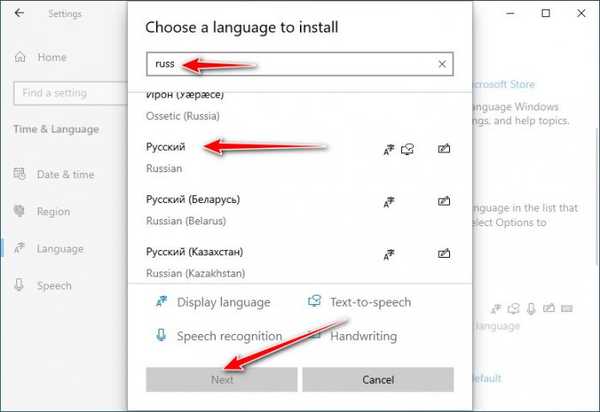
Zaznacz pole „Ustaw jako mój język wyświetlania”, aby po instalacji zostało natychmiast przypisane do systemu jako główne. I kliknij „Zainstaluj”.
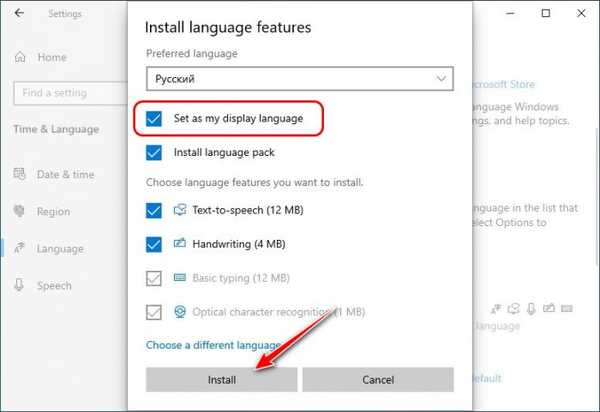
W rezultacie wychodzimy z systemu.
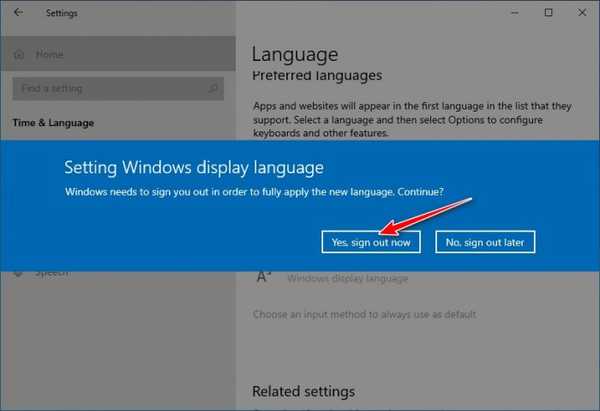
I znowu w to wchodzimy.
***
Przyjaciele, artykuł nie pokazuje pełnego procesu rusyfikacji, nie tłumaczyliśmy na rosyjski parametrów administracyjnych odpowiedzialnych za obszar systemu na ekranie blokady i zwykłe aplikacje UWP. Jeśli rusyfikujemy również parametry administracyjne, wówczas po prostu zamieniamy system w rosyjski zespół. W związku z tym napotkamy błąd podczas uruchamiania piaskownicy systemu Windows. Konieczne będzie więc tymczasowe, dopóki Microsoft nie rozwiąże problemu, pozostanie w niezorganizowanym systemie. Niestety mamy to, co mamy.Tagi dla artykułu: Wirtualne maszyny Wirusy











